如何查看電腦藍(lán)屏代碼?手動重現(xiàn)藍(lán)屏并記下錯誤代碼;通過事件查看器搜索 bugcheckcode 字段;使用命令提示符查看 minidump 文件夾(win10)或 livekernelreports 文件夾(win11);使用第三方軟件 bluescreenview 或 whocrashed。

電腦藍(lán)屏代碼在哪看
當(dāng)電腦出現(xiàn)藍(lán)屏死機(jī)(BSoD)時,屏幕上會顯示一個藍(lán)色的屏幕,其中包含有關(guān)崩潰原因的技術(shù)信息,包括錯誤代碼。以下是查看藍(lán)屏代碼的方法:
方法 1:手動重現(xiàn)藍(lán)屏
- 重新啟動計(jì)算機(jī)。
- 在開機(jī)自檢 (POST) 過程中,反復(fù)按 F8 鍵。
- 在出現(xiàn)的啟動菜單中,選擇“禁用自動重新啟動”。
- 藍(lán)屏死機(jī)發(fā)生后,記下屏幕上顯示的錯誤代碼。
方法 2:通過事件查看器查看
- 點(diǎn)擊“開始”按鈕,在搜索框中輸入“事件查看器”。
- 在“事件查看器”中,展開“Windows 日志”>“系統(tǒng)”。
- 查找與藍(lán)屏死機(jī)發(fā)生時間相近的 Critical 級別事件。
- 在“詳細(xì)信息”選項(xiàng)卡中,搜索“BugCheckCode”字段。該值表示藍(lán)屏錯誤代碼。
方法 3:使用命令提示符
- 以管理員身份打開命令提示符。
- 輸入以下命令:
ver
- 查看“Windows 10 版本”部分。如果版本號以 “10.0” 開頭,則藍(lán)屏代碼位于 C:WindowsMinidump 文件夾中。如果版本號以 “11.0” 開頭,則藍(lán)屏代碼位于 C:WindowsLiveKernelReports 文件夾中。
方法 4:使用第三方軟件
- 還可以使用第三方軟件來查看藍(lán)屏代碼,例如 BlueScreenView 或 WhoCrashed。


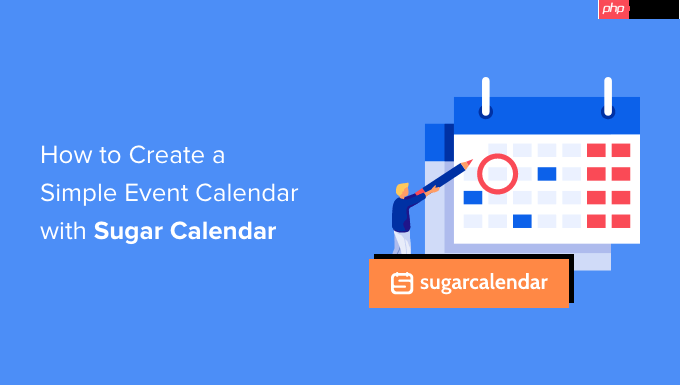



.png)
推廣.jpg)